Cách tải lên và sao chép tệp từ kho lưu trữ từ xa GitHub
Trong hướng dẫn này, chúng tôi sẽ chỉ cho bạn cách tải lên và sao chép tệp từ kho lưu trữ từ xa GitHub. GitHub là một nền tảng lưu trữ mã phổ biến cho phép bạn lưu trữ và quản lý mã của mình trực tuyến. Kho lưu trữ từ xa là kho lưu trữ được lưu trữ trên GitHub, trái ngược với kho lưu trữ cục bộ, được lưu trữ trên máy tính của bạn.
Vì vậy, bạn có một dự án trên máy tính để bàn cục bộ của mình và bây giờ bạn muốn tải các tệp này lên github.com, đây là cách bạn có thể thực hiện việc này.
Tóm tắt bài viết
Tạo Kho lưu trữ từ xa trên GitHub.com
Tải xuống Git
- Tải xuống trình cài đặt
- cài đặt git
- Kiểm tra phiên bản Git
Tạo kho lưu trữ cục bộ
> git init
> git status
> git add .
> git commit -m “Custom message”
> git remote <remote url>
> git push -u origin <branch name>KHÔNG kéo tệp của bạn trực tiếp vào repo github của bạn!
Đối với những bạn đã thấy tôi làm điều này trong khóa học django dành cho người mới bắt đầu, tôi xin lỗi. Vào thời điểm đó tôi đã không nhận ra những vấn đề này sẽ gây ra. Điều này có thể hoạt động trong một số trường hợp nhưng tôi nhận thấy trong các dự án có nhiều tệp hơn, điều này có xu hướng loại bỏ các tệp trong quá trình tải lên, tại sao? Tôi không biết, vì vậy ngay cả khi nó hoạt động, ĐỪNG LÀM!
Đây sẽ không phải là một hướng dẫn đầy đủ về Git & Github, tôi cho rằng bạn hiểu rõ vấn đề và chỉ cần tải các tệp của mình lên trực tuyến. Để có cái nhìn tổng quan đầy đủ, tôi khuyên bạn nên xem hướng dẫn này của bạn tôi Brad Traversy.
Vậy hãy bắt đầu…
Tạo Kho lưu trữ từ xa trên GitGub.com
Nếu bạn chưa có tài khoản, hãy truy cập github.com, đăng ký và tạo một kho lưu trữ, đây là nơi các tệp của chúng tôi sẽ được thêm vào.
Bạn có thể tạo kho lưu trữ của mình bằng cách đi tới “kho lưu trữ” và bằng cách nhấp vào “mới”
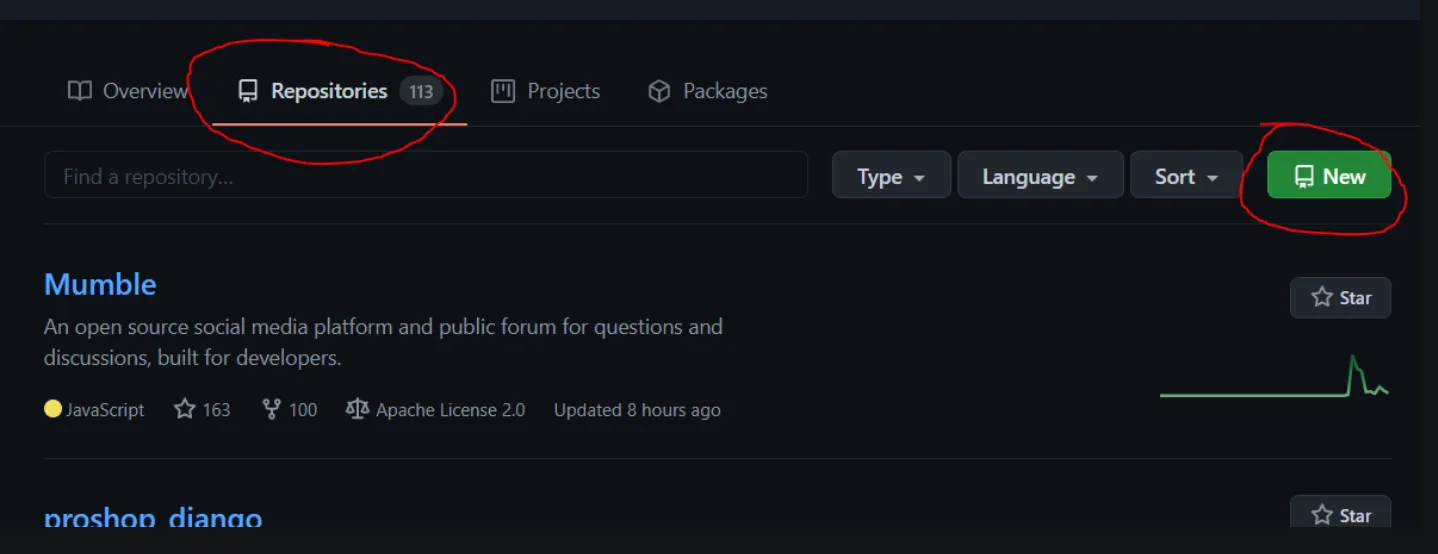
Trong ví dụ này, tôi sẽ đặt dự án của mình thành “riêng tư” và sẽ không tạo tệp readme. Nếu bạn định chia sẻ dự án của mình với mọi người, hãy đảm bảo rằng bạn để nó ở chế độ “công khai”
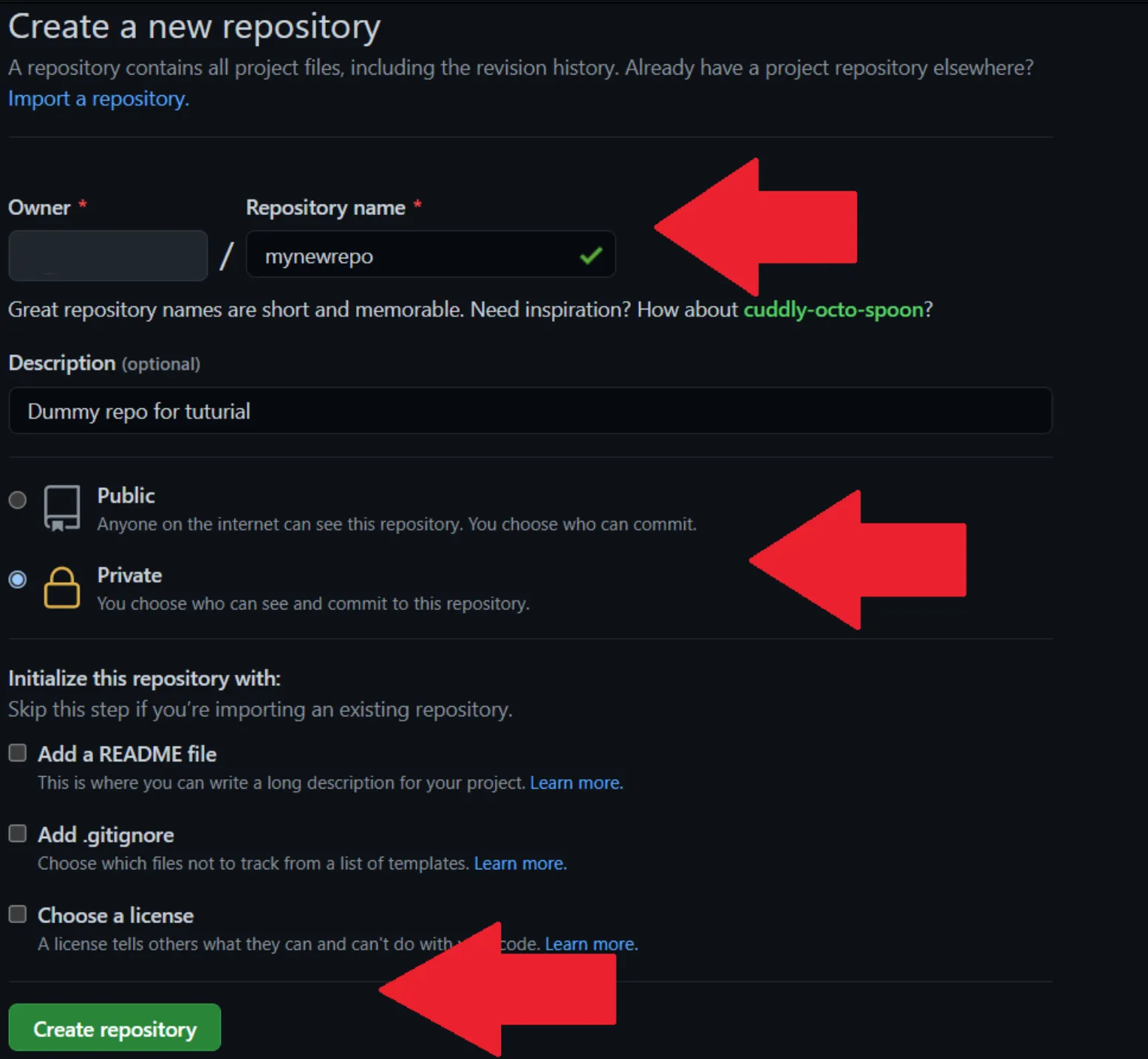
Khi bạn tạo kho lưu trữ của mình, bạn sẽ thấy hướng dẫn bắt đầu nhanh về cách cam kết frp, kho lưu trữ cục bộ của bạn. Bây giờ chúng tôi sẽ bỏ qua các hướng dẫn này vì trước tiên chúng tôi cần thiết lập cục bộ.
Tải xuống Git
Trước khi bắt đầu, chúng tôi cần tải xuống git cục bộ để đẩy các tệp lên github.
1 - Download Installer - Vào https://git-scm.com/ và chọn downloader cho máy của bạn, mình dùng windows

2 - Cài đặt git - Sau khi trình cài đặt được tải xuống, hãy tiếp tục và làm theo các bước để thiết lập mọi thứ, tôi có xu hướng chỉ để cài đặt mặc định, vì vậy nếu bạn không có tùy chọn, hãy để nó hướng dẫn bạn.
3 - Kiểm tra phiên bản git
> git --versionKhi mọi thứ đã được cài đặt, hãy tìm kiếm nhanh trên máy tính của bạn để tìm git bash và mở nó. Để kiểm tra phiên bản git bạn đã cài đặt, hãy tiếp tục và nhậpgit --version
Bạn cũng có thể làm điều này từ dấu nhắc lệnh của mình, thực tế là tôi sẽ sử dụng dấu nhắc lệnh từ bây giờ, vì vậy hãy tiếp tục và đóng git bash và mở một thiết bị đầu cuối mới. Nếu bạn đã mở thiết bị đầu cuối của mình, bạn có thể cần phải đóng và mở lại để có được các bản cập nhật.
Hãy xem xét một số lệnh chúng ta sẽ sử dụng trong các bước tiếp theo:
- git init- Khởi tạo cục bộ một kho lưu trữ mới
- git status-hiển thị những gì bạn có trong khu vực tổ chức của bạn
- git add <file>- thêm tệp và thư mục vào khu vực tổ chức
- git commit - cam kết các tệp trong khu vực tổ chức vào kho lưu trữ cục bộ
- git push - Lấy một kho lưu trữ cục bộ và đẩy vào một - - kho lưu trữ từ xa (Github).
- Tạo repo trên github
- đặt điều khiển từ xa
- Thêm thông tin đăng nhập github của bạn
- git pull- Kéo các thay đổi mới nhất từ kho lưu trữ từ xa
- git clone- Sao chép repo từ github
Tạo kho lưu trữ cục bộ
1 - Khởi tạo repo git mới
git initBây giờ bạn đã cài đặt git, hãy cd vào thư mục dự án của bạn và khởi tạo một kho lưu trữ cục bộ.
cd projectname
git initKhi bạn chạy git init, một thư mục mới sẽ được thêm vào các tệp dự án của bạn, khả năng hiển thị của các tệp này được đặt thành "ẩn" theo mặc định, do đó bạn sẽ không nhìn thấy chúng nhưng hãy yên tâm rằng chúng ở đó. Nếu bạn muốn xem các tệp này, hãy mở thư mục của bạn và chọn “xem”
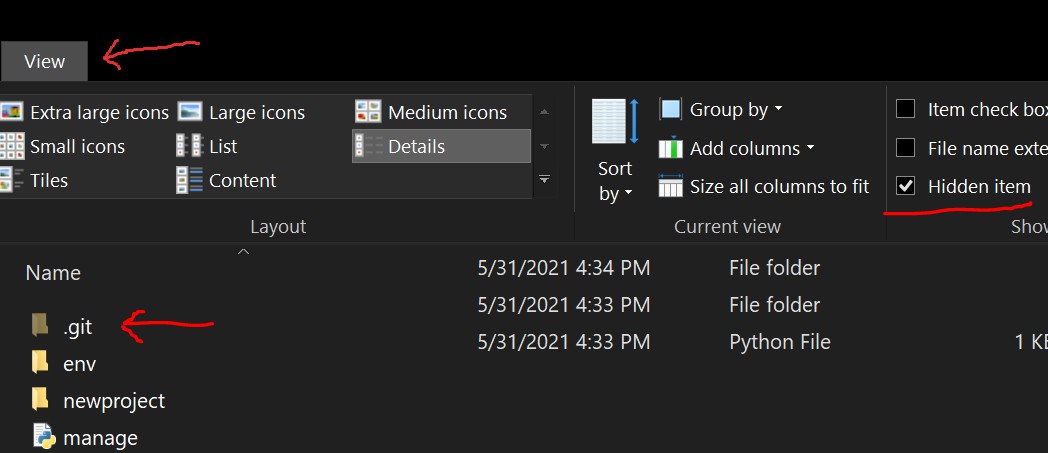
2 - Kiểm tra khu vực tổ chức của bạn
> git statusBước này không cần thiết trước khi chúng tôi thêm các tệp của mình nhưng để thấy sự khác biệt và hiển thị chính xác những gì xảy ra, hãy chạy “git status”
3 - Thêm tệp
> git add .Để thêm một tệp hoặc thư mục cụ thể vào khu vực tổ chức của bạn, bạn có thể chạy “git add”. Trong trường hợp của chúng tôi, chúng tôi muốn thêm tất cả các tệp được đánh dấu màu đỏ, vì vậy hãy chạy git add .. Trong trường hợp bạn không thể nhìn thấy nó, sẽ có một khoảng thời gian sau khi addcho biết chúng tôi muốn TẤT CẢ các tệp.
Sau khi chạy git status, tôi thường muốn chạy lại git status để đảm bảo tất cả các thay đổi chúng tôi đã thực hiện.
Điều gì sẽ xảy ra nếu chúng tôi thực hiện các thay đổi sau khi thêm git đang chạy “add.”?
Đừng lo lắng, chỉ cần chạy git addlại và các thay đổi sẽ được cập nhật. Bạn luôn có thể chạy trước “git status” để xem chính xác tập tin nào đã được sửa đổi.
4 - Cam kết thay đổi
> git commit -m “Your custom note”Bây giờ chúng tôi đã thêm các tệp vào khu vực tổ chức của mình, chúng tôi cần cam kết chúng vào kho lưu trữ cục bộ của mình.
git commit -m “first commit”.Các tệp hiện đã được cam kết và sẵn sàng được đẩy tới điều khiển từ xa của chúng tôi
5 - Đặt điều khiển từ xa
> git remote add origin <repo url>Bây giờ tất cả các tệp được đặt cục bộ, chúng tôi sẵn sàng đẩy chúng vào kho lưu trữ từ xa của chúng tôi. Chúng tôi đặt điều khiển từ xa để khi chúng tôi chạy git push, git biết repo từ xa nào sẽ gửi các tệp này tới.
Bán tại:
> git remote add origin https://github.com/divanov11/newproject.git6 - Đẩy vào điều khiển từ xa
> git push -u origin <branch name>Bây giờ chúng ta đã có bộ điều khiển từ xa, chúng ta có thể đẩy repo github cục bộ của mình vào hoạt động. Nhánh mặc định trên github được gọi là “master” trừ khi bạn đặt nhánh của riêng mình. Khi bạn tạo một kho lưu trữ trên github lần đầu tiên, bạn sẽ thấy các bước để đổi tên nhánh này thành “chính”, nếu bạn quyết định đổi tên nhánh mặc định thì hãy sử dụng tên đó thay vì tên chính.
git push -u origin masterBây giờ nếu bạn làm mới kho lưu trữ của mình trên github.com, bạn sẽ thấy tất cả các tệp cục bộ của mình tại đây.

Bỏ qua tệp & nhân bản repos
Bỏ qua tệp: Thêm tệp .gitignore và ghi tên tệp hoặc thư mục bạn muốn bỏ qua.
Sao chép repo: sao chép url của repo bạn muốn sao chép và chỉ cần chạygit clone <repo url>
Cảm ơn vì đã đọc !!!






